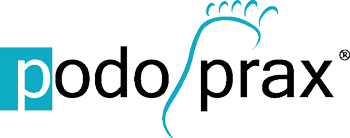Behandlungsraum Verwaltung
-

Im Fenster "Behandlungsraum" sehen Sie zunächst vier - standardmäßig - vordefinierte Kabinen.
Zum Einsehen der Belegung eines Behandlungsraums klicken Sie ein mal mit der linken Maustaste auf den gewünschten Behandlungsraum. Wenn der gewünschte Raum mit einem blauen Hintergrund hinterlegt ist, klicken Sie anschließend auf die Schaltfläche "Behandlungsraum Belegung".
-

Folgend öffnet sich der Terminplaner mit der ausgewählten Kabine.
Näheres zum Terminplaner erfahren Sie hier.
-

Zum Anlegen eines neuen Behandlungsraums respektive Kabine, klicken Sie auf die Schaltfläche "anlegen".
-

Daraufhin öffnet sich das Fenster "Behandlungsraum anlegen".
In diesem Fenster müssen Sie eine Bezeichnung für den Behandlungsraum eingeben und die Intervallzeit für ihre Termine im Raum definieren.
-

Haben Sie die gewünschten Daten eingegeben, klicken Sie zum Abschluss auf die Schaltfläche "speichern".
-

Im Fenster "Behandlungsraum" sehen Sie nun den neu angelegten Raum in der Übersicht.
Zum Schließen der Behandlungsraum-Verwaltung klicken Sie auf die Schaltfläche "Schliessen".